Algumas vezes você poderá ter alguns problemas de janelas aparecendo na frente do seu player 4YouSee no Windows, como notificações, softwares que se inicializam automaticamente, entre outros. Para resolver esse problema, é necessário realizar duas configurações no seu Windows:
- Ocultar Notificações;
- Desativar Programas que Iniciam Automaticamente;
- Desativar Update do Windows.
Após essas configurações o seu Player 4YouSee estará pronto para ser utilizado! Veja abaixo como fazer.
Ocultar Notificações do Windows 7/8
Para que outras aplicações não mostrem notificações, interrompendo a exibição do Player, clique na seta para cima, na parte direita da barra de tarefas próxima ao relógio do Windows, e selecione a opção "Personalizar". Alternativamente, você pode acessar essa tela pelo painel de controle. Clique no botão do Windows e abra o Painel de Controle, clique em Aparência, depois em "Personalizar os ícones da barra de tarefas".
Na coluna "Comportamentos", selecione em todos os ícones a opção "Ocultar ícone e notificações". Desta forma, as aplicações instaladas não mostrarão notificações durante a execução do Player.
Desativar Programas que Iniciam Automaticamente
Para que nenhum programa interrompa o Player durante sua exibição, pode ser necessário desativar programas que são iniciados automaticamente ao ligar seu computador. Para remover tarefas da inicialização automática, acesse o menu "Iniciar", digite "msconfig.exe" no campo de pesquisa e pressione "Enter".
Clique na aba "Inicialização de Programas". Nessa tela desmarque todos os programas que iniciam com o Windows exceto "Player 4yousee".
IMPORTANTE: É possível que alguns programas instalados (como seu software antivírus) sejam importantes para o funcionamento do seu computador. Neste caso, se você optar por manter esses programas na lista de inicialização automática, é possível que eles exibam mensagens na tela ou que interrompam a exibição dos vídeos. Recomendamos que configure esses programas para que não exibam notificações ou abram telas durante a exibição do Player. Para saber como fazer isso consulte a documentação do software ou entre em contato com o suporte técnico do fornecedor.
Desativar Notificações Windows 10
Acesse Menu Iniciar e no campo de pesquisa digite Notificações e clique na opção Configurações de notificações e ações. .Na tela que foi aberta, desabilite todas as opções, como na imagem abaixo:

Desativar Update do Windows
Para que não haja atualizações do Windows, acesse o menu Iniciar, digite services.msc no campo de pesquisa e pressione Enter.

Na listagem de serviços, ache o Windows Update e dê um duplo clique nele.
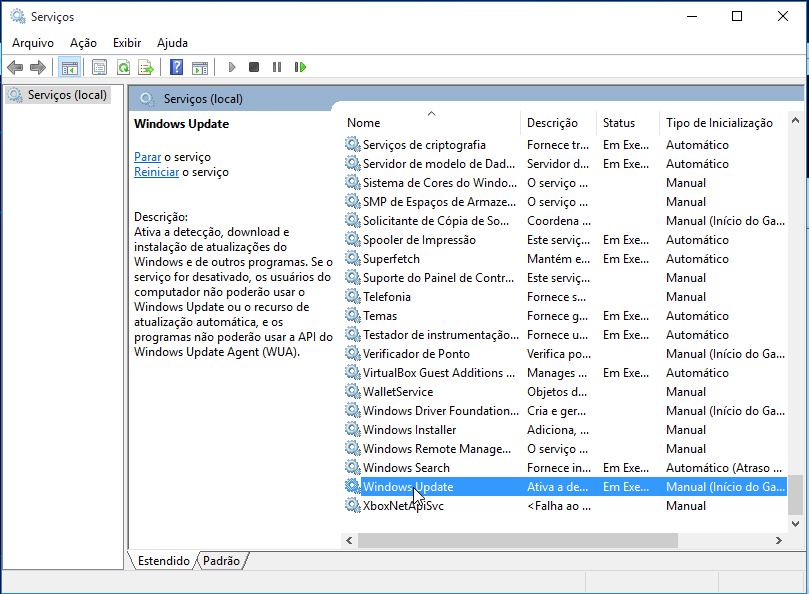
Clique no botão Parar para finalizar o serviço.
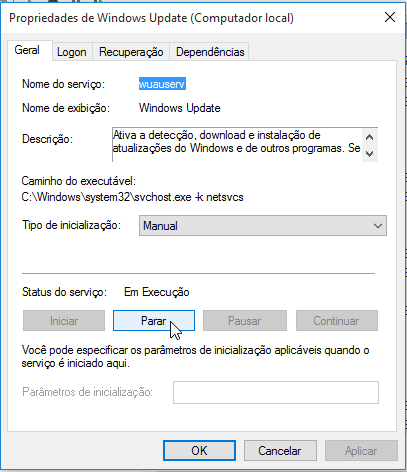
Em Tipo de inicialização coloque a opção Desativado.
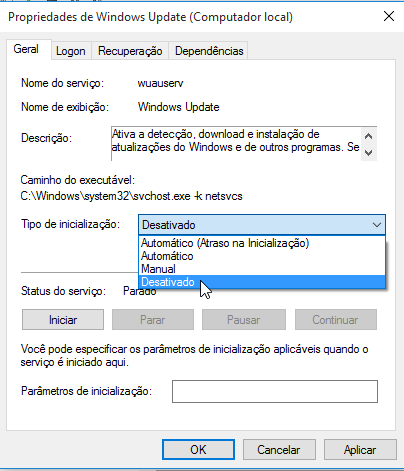
Dê OK. Pronto, não terá mais que se preocupar com atualizações automáticas.
